企業IT管理員對于員工電腦系統的關鍵功能可通過組策略和注冊表等工具進行配置。拿WiFi自動連接來說,管理員就可以通過這兩個工具在Win10中進行管理。腳本之家即將介紹的操作方法很簡單,對于熟悉上述兩項工具的管理員來說,很容易掌握。

方法一:組策略版
1、在運行中輸入gpedit.msc后回車,進入組策略編輯器
2、找到計算機配置→管理模板→網絡→WLAN服務→WLAN設置
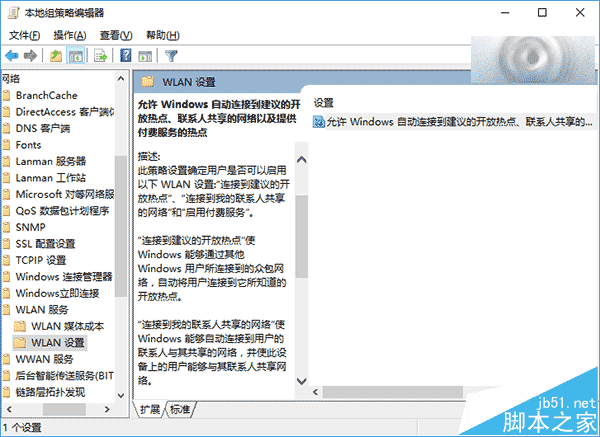
3、雙擊右邊“允許Windows自動連接到建議的開放熱點、聯系人共享的網絡以及提供付費服務的熱點”
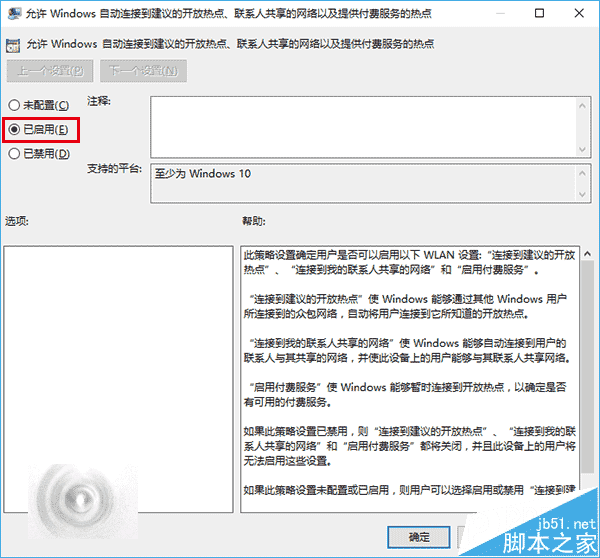
4、在左上角選擇“已啟用”表示員工電腦可以自動連接可用WiFi,“已禁用”表示禁止自動連接WiFi
方法二:注冊表版
1、在運行中輸入regedit后回車,進入注冊表編輯器
2、定位到:HKEY_LOCAL_MACHINE\SOFTWARE\Microsoft\WcmSvc\wifinetworkmanager\config\
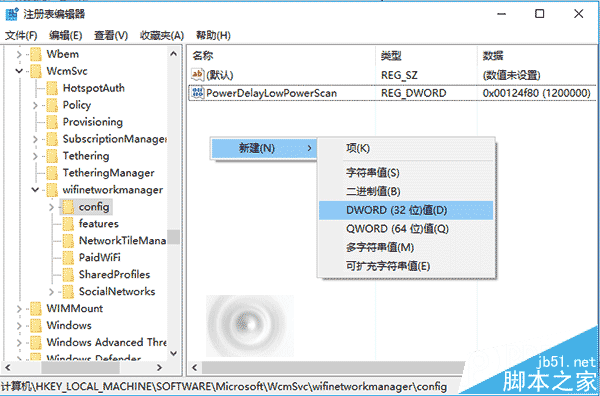
3、在右邊新建DWORD(32位)值,命名為AutoConnectAllowedOEM
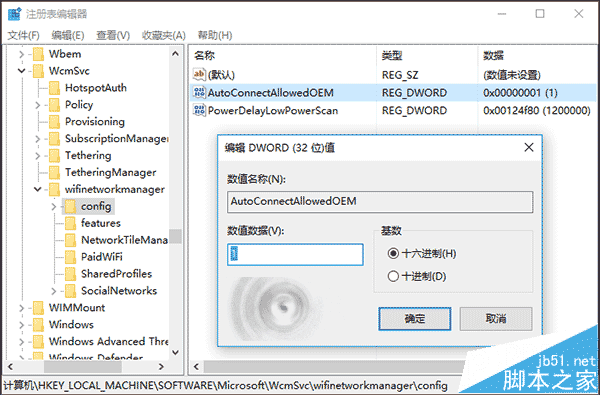
4、雙擊打開,數值數據為0時表示不允許自動連接WiFi,數值數據為1時表示允許自動連接可用WiFi
事實上,個人用戶也可以使用上述方法管理自己電腦的WiFi連接策略,不過在設置中直接設定可能會更加方便和熟悉一些。
注意:上述WiFi連接被公司整體管理和配置的電腦,員工將無法通過設置自行修改。
相關推薦:
win10修改wifi密碼之后怎么重新連接路由器?
win10怎么利用cmd命令查找和刪除保存的wifi密碼?
Win10怎么創建臨時WiFi熱點? 幾條命令幫你搞定